لقد قمت للتو بالتحديث إلى iOS 12 ، ولكن الآن لا يمكنك العثور على قيود. لا تقلق ، القيود ليست مفقودة ، لقد تم نقلها للتو! في هذا المقال ، سأفعل شرح أين تم نقل القيود وكيف يمكنك استخدام Screen Time لتقييد ما يمكن أو لا يمكن لشخص ما فعله على iPhone الخاص بك !
أين توجد قيود iPhone؟
عند تحديث iPhone إلى iOS 12 ، ستجد أنه قد تم نقل القيود إلى قسم وقت الشاشة في تطبيق الإعدادات. يمكنك العثور على مدة استخدام الجهاز من خلال فتح الإعدادات والضغط على مدة استخدام الجهاز .
إذا لم تكن قد قمت بذلك بالفعل ، فانقر فوق قم بتشغيل Screen Time وقم بإعداد رمز مرور وقت الشاشة. في قائمة Screen Time ، سترى قيود المحتوى والخصوصية - هذا هو المكان الذي تم فيه نقل القيود.
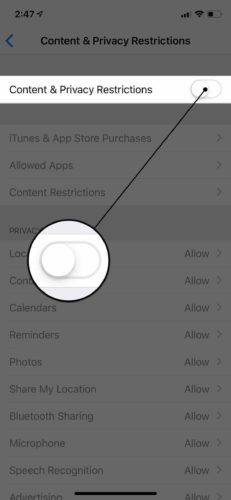
ما هي مدة استخدام الجهاز؟
Screen Time هي ميزة جديدة تم تقديمها مع إصدار iOS 12. وهي مصممة لمساعدة المستخدمين على إدارة المدة التي ينظرون فيها إلى شاشة iPhone الخاصة بهم ، وفي بعض الحالات ، تقييد ما يمكنهم رؤيته. يمكنك معرفة المزيد حول Screen Time في مقالتنا حول ميزات iOS 12 الجديدة !
iphone 7 لا يوجد صوت رنين على المكالمات الواردة
كيفية إعداد قيود المحتوى والخصوصية
لإعداد قيود المحتوى والخصوصية على جهاز iPhone الخاص بك ، انتقل إلى الإعدادات -> وقت الشاشة وانقر فوق قيود المحتوى والخصوصية .
أولاً ، سيتعين عليك تعيين رمز مرور وقت استخدام الجهاز. هذا رمز مرور منفصل عن الذي تستخدمه لإلغاء قفل جهاز iPhone الخاص بك. ثم قم بتشغيل المفتاح بجوار المحتوى والخصوصية في الجزء العلوي من الشاشة.
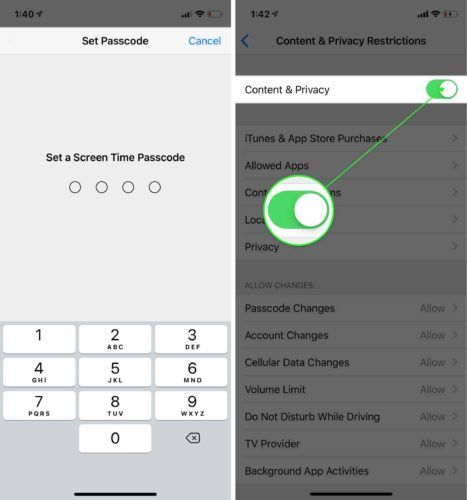
الآن بعد تشغيل المحتوى والخصوصية ، أصبح لديك قدر كبير من التحكم في ما يمكن أو لا يمكن الوصول إليه على جهاز iPhone الخاص بك. في ما يلي تفصيل للميزات الرئيسية ضمن قيود المحتوى والخصوصية:
- مشتريات iTunes و App Store : يسمح لك بإيقاف تشغيل القدرة على تثبيت التطبيقات وحذف التطبيقات وإجراء عمليات شراء داخل التطبيقات.
- التطبيقات المسموح بها : يتيح لك إيقاف تشغيل بعض التطبيقات المضمنة مثل Safari و FaceTime و Wallet.
- قيود المحتوى : يسمح لك بمنع تنزيلات الموسيقى والأفلام والكتب والعروض التلفزيونية بناءً على تقييمها. يمكنك أيضًا تصفية مواقع الويب الفاضحة وضبط بعض إعدادات Game Center.
- مشاركة الموقع : يسمح لك بإيقاف تشغيل مشاركة موقعي ، وهي ميزة تشارك موقعك الدقيق مع الأصدقاء والعائلة في تطبيق الرسائل.
- خصوصية : يتيح لك إيقاف تشغيل خدمات الموقع وضبط إعدادات الخصوصية لتطبيقات معينة. يمكن العثور على هذه الخيارات أيضًا في الإعدادات -> الخصوصية .
تتيح لك قيود المحتوى والخصوصية أيضًا السماح بإجراء تغييرات على العديد من الأشياء المختلفة بما في ذلك رمز المرور الخاص بك ، وحجم الصوت ، والحسابات ، وموفر خدمة التلفزيون ، وأنشطة تطبيقات الخلفية (تحديث التطبيقات في الخلفية) ، وإعدادات البيانات الخلوية ، وإعدادات 'عدم الإزعاج أثناء القيادة'.
تحتوي شاشة iphone 5 على خطوط من خلالها
هل يمكنني إيقاف تشغيل القيود بعد أن يتم إعدادها؟
نعم ، يمكنك إيقاف تشغيل قيود المحتوى والخصوصية في أي وقت! ولكن هنا تكمن المشكلة - لإيقاف تشغيلها ، عليك معرفة رمز مرور مدة استخدام الجهاز. بهذه الطريقة ، لا يمكن لابنك أو ابنتك ببساطة إيقاف تشغيل إعدادات الخصوصية والقيود على المحتوى مباشرة بعد إعدادها!
لإيقاف تشغيل قيود المحتوى والخصوصية ، افتح الإعدادات وانقر فوق مدة استخدام الجهاز . ثم اضغط قيود المحتوى والخصوصية وأدخل رمز مرور مدة استخدام الجهاز. أخيرًا ، قم بإيقاف تشغيل المفتاح الموجود أعلى الشاشة على يمين قيود المحتوى والخصوصية. ستعرف أنه مغلق عندما يكون المفتاح أبيض.
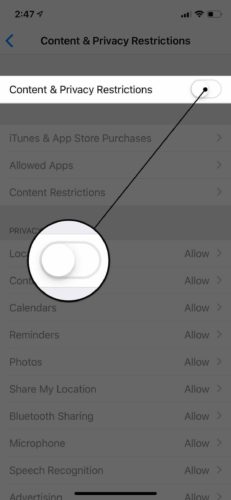
لقد وجدت قيودًا!
الآن بعد أن عرفت أن القيود ليست مفقودة ، يمكنك الاستمرار في مراقبة ما يمكن للأشخاص فعله وما لا يمكنهم فعله على iPhone الخاص بك والتحكم فيه! آمل أن تشارك هذه المقالة على وسائل التواصل الاجتماعي عندما تعتقد عائلتك أو أصدقاؤك أن القيود مفقودة على iPhone الخاص بهم. إذا كانت لديك أي أسئلة أخرى حول جهاز iPhone أو iOS 12 ، فلا تتردد في ترك تعليق أدناه!
شكرا للقراءة،
ديفيد ل.
كيفية إطعام ستاردو الدجاج